Hình ảnh chỉnh sửa trên Cava được cung cấp rất nhiều tùy chọn để bạn thoải mái thiết kế hình ảnh theo ý tưởng của mình, từ những kiểu thiết kế hay chỉnh sửa đơn giản tới nâng cao hơn. Tạo đường viền ảnh trên Cava không hề phức tạp, mà bạn đã có sẵn một số tùy chỉnh khung viền để tạo được đường viền màu đơn sắc cho hình ảnh trên Canva. Dưới đây là hướng dẫn tạo đường viền cho hình ảnh trên Canva.
Hướng dẫn tạo đường viền cho ảnh trên Canva
Bước 1:
Đầu tiên bạn tải hình ảnh muốn tạo khung ảnh trên Canva. Sau đó nhấn vào ảnh rồi chọn tiếp vào Sửa ảnh ở góc bên trên như hình.

Bước 2:
Trong phần chỉnh sửa ảnh nhấn vào mục Hiệu ứng rồi chọn kiểu hiệu ứng Đổ bóng.

Bước 3:
Lúc này bạn chọn kiểu đổ bóng Glow cho hình ảnh.

Ngay sau đó ở bên dưới kiểu đổ bóng Glow này bạn sẽ thấy các thành phần để tạo phần đổ bóng cho hình ảnh. Chúng ta tiến hành tạo đường viền cho ảnh màu đơn sắc thông qua các thành phần này.

Bước 4:
Bạn nên để Độ mờ xuống thấp để loại bỏ phần trắng nếu cần. Sau đó chỉnh sửa các mục như bình thường tới khi tạo được đường viền cho hình ảnh thông qua ảnh hiển thị ở bên cạnh là được.

Bước 5:
Cuối cùng bạn chỉnh sửa lại cho hình ảnh, thêm môt số thành phần khác cho hình ảnh nếu cần rồi tiến hành tải hình ảnh trên Canva xuống là xong.

 Công nghệ
Công nghệ  AI
AI  Windows
Windows  iPhone
iPhone  Android
Android  Học IT
Học IT  Download
Download  Tiện ích
Tiện ích  Khoa học
Khoa học  Game
Game  Làng CN
Làng CN  Ứng dụng
Ứng dụng 


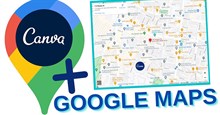


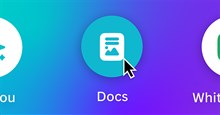












 Linux
Linux  Đồng hồ thông minh
Đồng hồ thông minh  macOS
macOS  Chụp ảnh - Quay phim
Chụp ảnh - Quay phim  Thủ thuật SEO
Thủ thuật SEO  Phần cứng
Phần cứng  Kiến thức cơ bản
Kiến thức cơ bản  Lập trình
Lập trình  Dịch vụ công trực tuyến
Dịch vụ công trực tuyến  Dịch vụ nhà mạng
Dịch vụ nhà mạng  Quiz công nghệ
Quiz công nghệ  Microsoft Word 2016
Microsoft Word 2016  Microsoft Word 2013
Microsoft Word 2013  Microsoft Word 2007
Microsoft Word 2007  Microsoft Excel 2019
Microsoft Excel 2019  Microsoft Excel 2016
Microsoft Excel 2016  Microsoft PowerPoint 2019
Microsoft PowerPoint 2019  Google Sheets
Google Sheets  Học Photoshop
Học Photoshop  Lập trình Scratch
Lập trình Scratch  Bootstrap
Bootstrap  Năng suất
Năng suất  Game - Trò chơi
Game - Trò chơi  Hệ thống
Hệ thống  Thiết kế & Đồ họa
Thiết kế & Đồ họa  Internet
Internet  Bảo mật, Antivirus
Bảo mật, Antivirus  Doanh nghiệp
Doanh nghiệp  Ảnh & Video
Ảnh & Video  Giải trí & Âm nhạc
Giải trí & Âm nhạc  Mạng xã hội
Mạng xã hội  Lập trình
Lập trình  Giáo dục - Học tập
Giáo dục - Học tập  Lối sống
Lối sống  Tài chính & Mua sắm
Tài chính & Mua sắm  AI Trí tuệ nhân tạo
AI Trí tuệ nhân tạo  ChatGPT
ChatGPT  Gemini
Gemini  Điện máy
Điện máy  Tivi
Tivi  Tủ lạnh
Tủ lạnh  Điều hòa
Điều hòa  Máy giặt
Máy giặt  Cuộc sống
Cuộc sống  TOP
TOP  Kỹ năng
Kỹ năng  Món ngon mỗi ngày
Món ngon mỗi ngày  Nuôi dạy con
Nuôi dạy con  Mẹo vặt
Mẹo vặt  Phim ảnh, Truyện
Phim ảnh, Truyện  Làm đẹp
Làm đẹp  DIY - Handmade
DIY - Handmade  Du lịch
Du lịch  Quà tặng
Quà tặng  Giải trí
Giải trí  Là gì?
Là gì?  Nhà đẹp
Nhà đẹp  Giáng sinh - Noel
Giáng sinh - Noel  Hướng dẫn
Hướng dẫn  Ô tô, Xe máy
Ô tô, Xe máy  Tấn công mạng
Tấn công mạng  Chuyện công nghệ
Chuyện công nghệ  Công nghệ mới
Công nghệ mới  Trí tuệ Thiên tài
Trí tuệ Thiên tài